Maison >Tutoriel logiciel >Logiciel >Comment réparer un jean déchiré avec Photoshop
Comment réparer un jean déchiré avec Photoshop
- PHPzavant
- 2024-04-18 10:20:291072parcourir
Voulez-vous savoir comment réparer un jean déchiré et lui redonner un aspect neuf ? L'éditeur PHP Zimo vous propose un guide détaillé étape par étape qui vous guidera à travers les étapes nécessaires pour réparer les trous à l'aide de Photoshop. Ce tutoriel couvrira tous les aspects, de la préparation de l'image à l'application des techniques de réparation, vous permettant de restaurer facilement l'intégrité de votre jean.
Outil 1 : outil de tampon de clonage.
Utilisez l'[Outil Lasso] pour sélectionner la pièce à réparer.

Sélectionnez [Clone Stamp Tool] (touche de raccourci S).
Maintenez la touche ALT enfoncée et faites un clic gauche sur la partie intacte du jean. Ensuite, appliquez et réparez les trous. Attention, ne l'appliquez pas d'un seul coup, appliquez-en un peu et sélectionnez à nouveau. Finalement, après plusieurs applications, le trou a disparu.
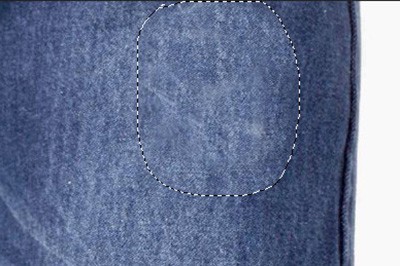
Outil 2 : Outil de réparation
Cliquez avec le bouton droit sur [Outil de réparation de pinceau ponctuel] et cliquez sur [Outil de patch] dans le menu contextuel

Sélectionnez directement le trou dans le jean. Déplacez ensuite la souris à l'intérieur du chapiteau et faites glisser le chapiteau là où les autres jeans sont intacts. Relâchez le bouton gauche et le système patchera automatiquement.

Si l'effet de réparation ne vous satisfait pas, vous pouvez utiliser à nouveau l'outil de réparation pour effectuer la même opération, ou vous pouvez utiliser l'outil de tampon d'imitation pour une réparation précise.

Pour ceux d'entre vous qui viennent d'entrer en contact avec le logiciel Photoshop, après avoir appris le processus de réparation d'un jean déchiré avec Photoshop dans cet article, pensez-vous qu'il sera plus facile de le faire à l'avenir ?
Ce qui précède est le contenu détaillé de. pour plus d'informations, suivez d'autres articles connexes sur le site Web de PHP en chinois!
Articles Liés
Voir plus- Comment afficher les jeux cachés sur Steam
- Comment utiliser un logiciel approprié pour ouvrir les fichiers dll sur un ordinateur win10 ?
- Comment définir le mot de passe du compte enregistré et afficher le mot de passe du compte utilisateur enregistré dans le navigateur 360
- Comment utiliser la CAO pour marquer toutes les dimensions en un seul clic
- Comment annuler le saut automatique vers le bord d'IE

